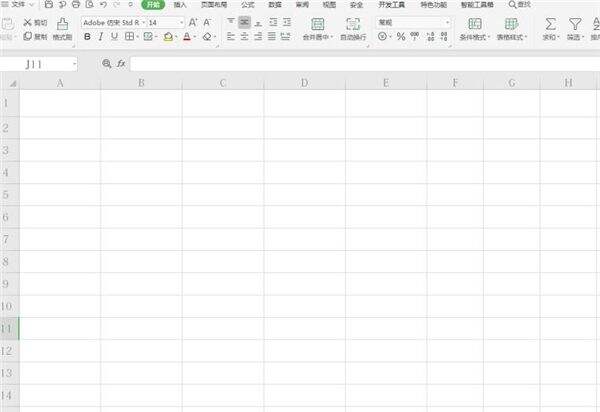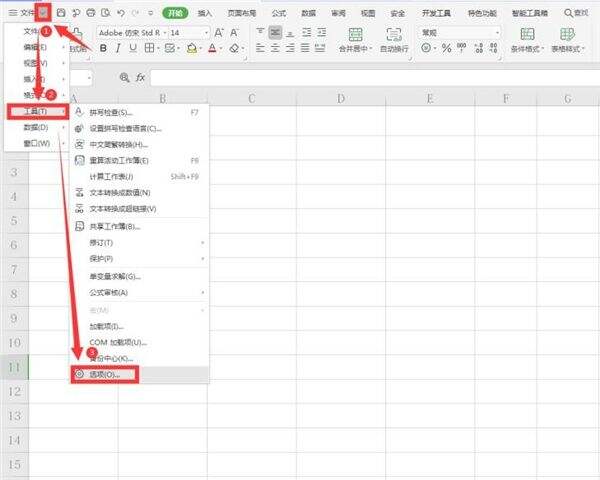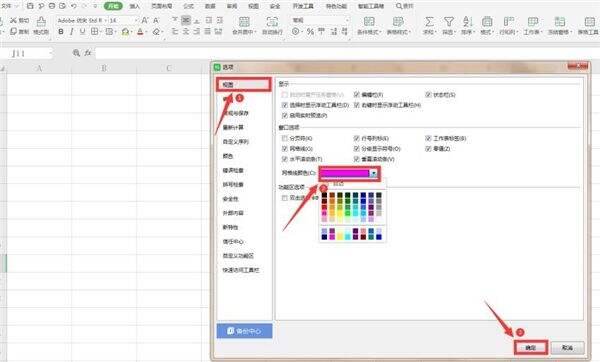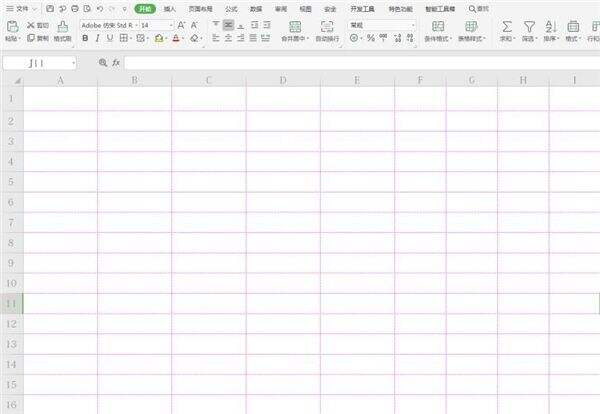WPS表格怎么更改网格线的颜色?WPS表格网格线的颜色修改教程
办公教程导读
收集整理了【WPS表格怎么更改网格线的颜色?WPS表格网格线的颜色修改教程】办公软件教程,小编现在分享给大家,供广大互联网技能从业者学习和参考。文章包含254字,纯文字阅读大概需要1分钟。
办公教程内容图文
2、点击左上角文件旁边的小三角,在下拉菜单中选择【工具】,二级菜单点击【选项】。
3、在弹出的选项对话框中,点击【视图】,找到“网格线颜色”将其更改为紫色,点击确定。
4、最后我们发现网格线变成了紫色。
办公教程总结
以上是为您收集整理的【WPS表格怎么更改网格线的颜色?WPS表格网格线的颜色修改教程】办公软件教程的全部内容,希望文章能够帮你了解办公软件教程WPS表格怎么更改网格线的颜色?WPS表格网格线的颜色修改教程。
如果觉得办公软件教程内容还不错,欢迎将网站推荐给好友。